专业的浏览器下载、评测网站
360极速浏览器将标签栏放在浏览器顶部的详细操作方法(图文)
2021-11-22作者:浏览器之家来源:本站原创浏览:
最近有网友反映,他在使用360极速浏览器的时候发现浏览器中的标签栏突然跑到地址栏下方去了,这让他使用起来非常的不习惯。他想要360极速浏览器的标签栏恢复成位于浏览器顶部的状态,但是又不知道如何进行设置。为此浏览器之家小编给大家分享一下360极速浏览器将标签栏放在浏览器顶部的详细操作方法,有需要的朋友赶紧来看看吧!
1、首先打开360极速浏览器,如下图所示浏览器中的标签栏变成了在底部显示,此时我们在浏览器头部的空白处单击鼠标右键。
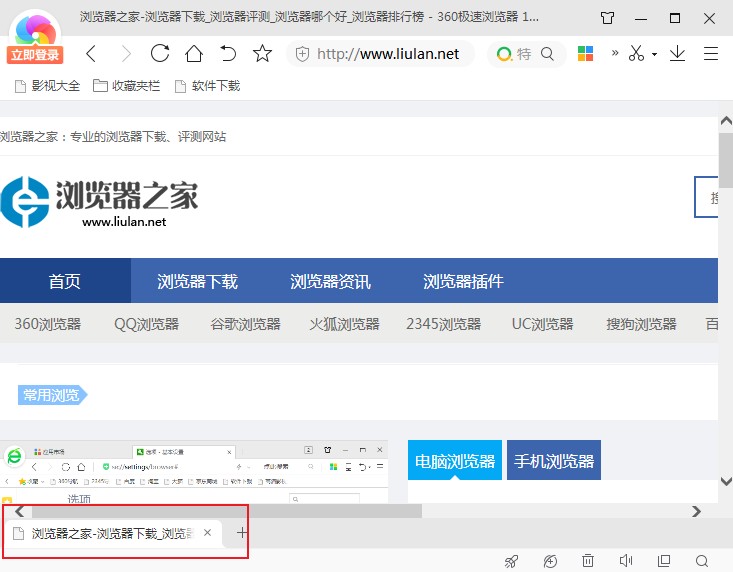
2、此时会在下方弹出如下图所示的右键菜单,将鼠标移动到菜单中的“标签栏放在”这一项上。
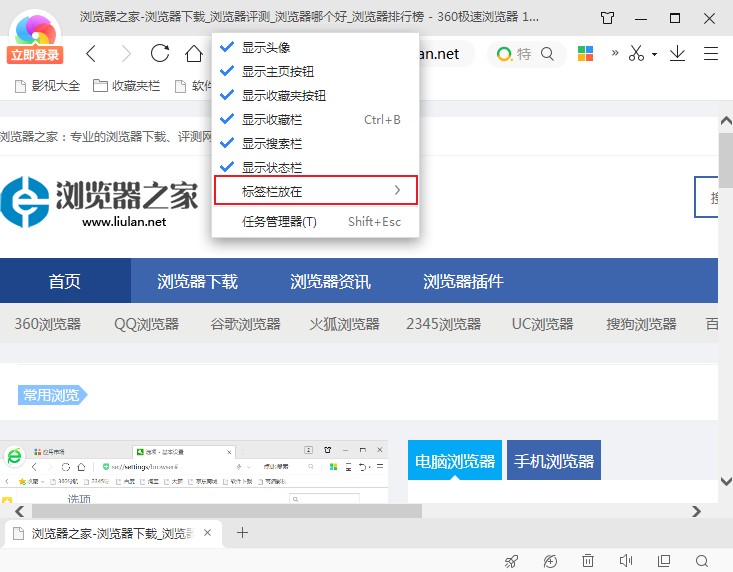
3、将鼠标移动上去之后会再次弹出一个二级菜单查看,在窗口中点击“顶部”这一项。
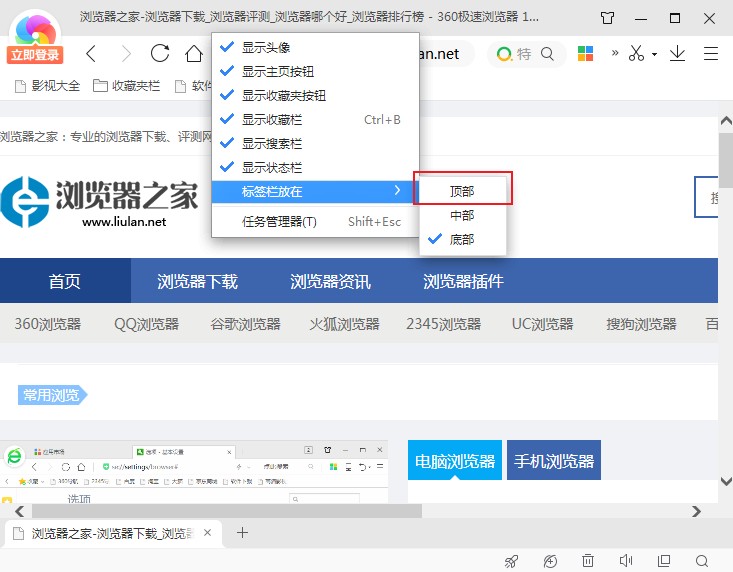
4、如下图所示选择将标签栏放在顶部后,标签栏的位置就成功恢复了。
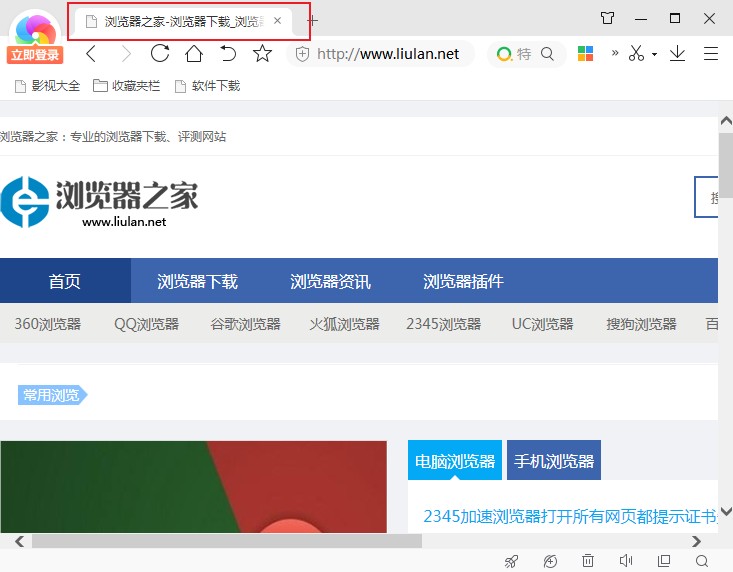
以上就是360极速浏览器将标签栏放在浏览器顶部的详细操作方法,大家按照上面的方法来进行设置后,就可以将360极速浏览器重新恢复成位于浏览器顶部的状态了。
360极速浏览器将标签栏放在浏览器顶部的详细操作方法
1、首先打开360极速浏览器,如下图所示浏览器中的标签栏变成了在底部显示,此时我们在浏览器头部的空白处单击鼠标右键。
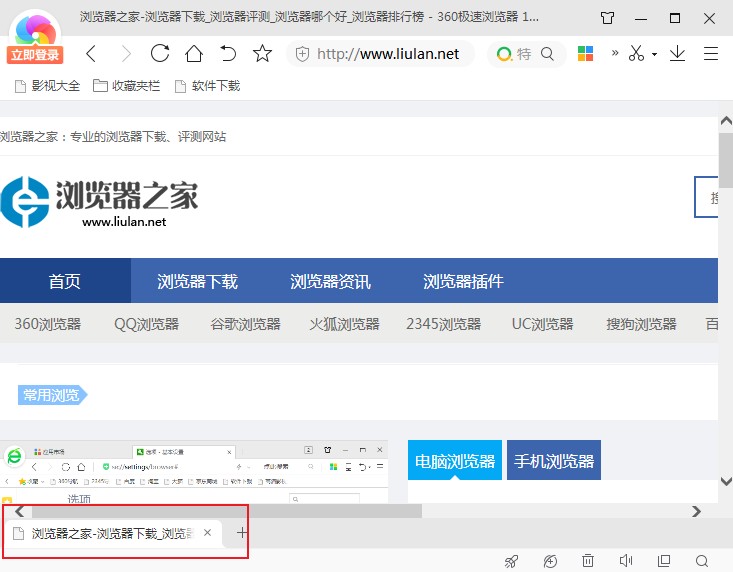
2、此时会在下方弹出如下图所示的右键菜单,将鼠标移动到菜单中的“标签栏放在”这一项上。
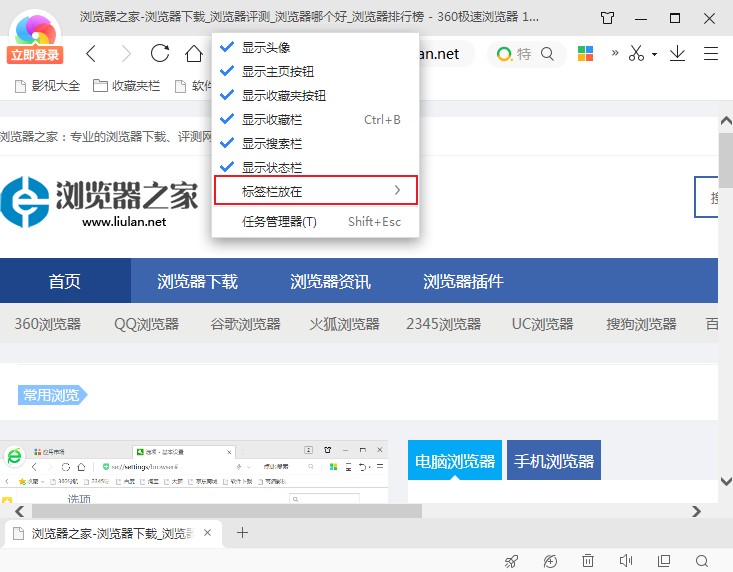
3、将鼠标移动上去之后会再次弹出一个二级菜单查看,在窗口中点击“顶部”这一项。
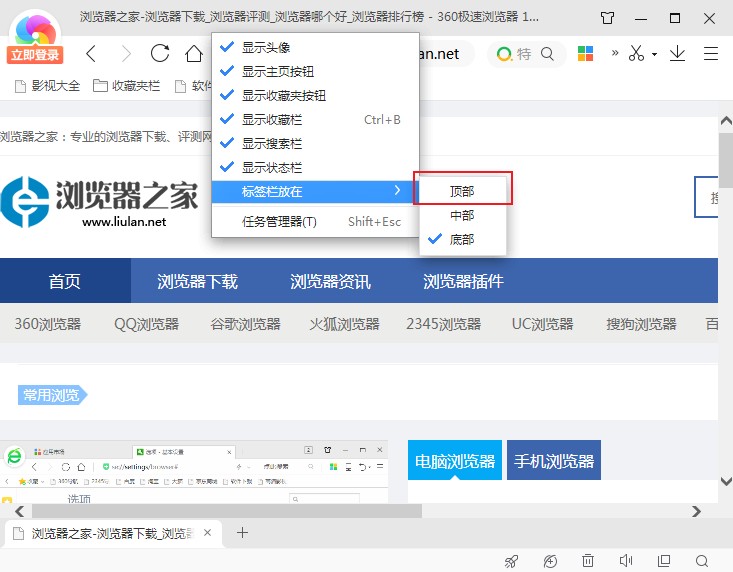
4、如下图所示选择将标签栏放在顶部后,标签栏的位置就成功恢复了。
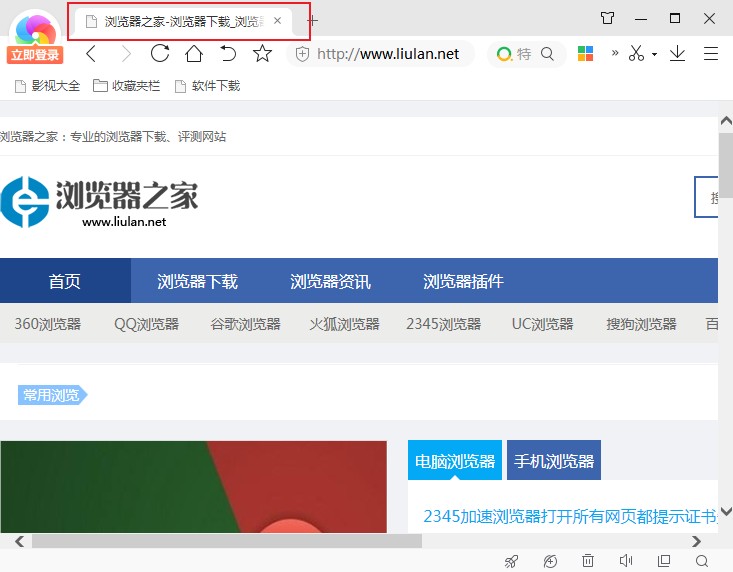
以上就是360极速浏览器将标签栏放在浏览器顶部的详细操作方法,大家按照上面的方法来进行设置后,就可以将360极速浏览器重新恢复成位于浏览器顶部的状态了。
猜你喜欢
热门文章
本类排行
- 1360极速浏览器设置自动刷新网页图文教程
- 2360极速浏览器如何查看已保存的密码(已解决)
- 3360极速浏览器启用Adblock广告拦截插件的详细操作方法(图文)
- 4360极速浏览器无法自动填充登录账号和密码的解决方法(图文)
- 5360极速浏览器如何安装油猴插件?分享Tampermonkey插件安装教程
- 6360极速浏览器开机时打开网页很慢的解决方法(图文)
- 7360极速浏览器崩溃原因分析及解决方法(图文)
- 8360极速浏览器提示存在违法信息自动拦截网站的解决方法
- 9360极速浏览器64位版下载|360极速浏览器X下载 64位最新版
- 10360极速浏览器设置一律不保存后如何恢复保存账户密码功能(已解决)
相关下载
关注手机站